14. Conexiones
14.1 Conexión a la aplicación SEQTRAK
Hay dos maneras de conectarse a la aplicación SEQTRAK: por cable o inalámbrica (Bluetooth y Wi-Fi).
* La disponibilidad de la funcionalidad inalámbrica en SEQTRAK varía según el país.
* La aplicación SEQTRAK para Windows no admite la funcionalidad inalámbrica.
14.1.1 Conexión por cable
Utilice el cable de USB-C a USB-C incluido para conectar el SEQTRAK a un smartphone, una tablet o un ordenador.
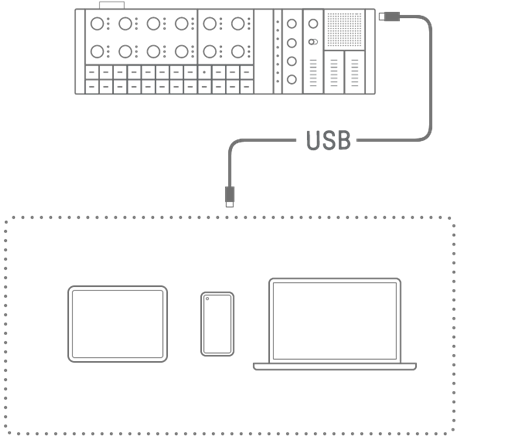
NOTA
・ Se requiere el adaptador de cámara de Apple Lightning a USB 3 (se vende por separado) y el cable de USB-A a USB-C para conectarse a un iPhone o iPad mediante un conector Lightning.
14.1.2 Conexión inalámbrica (Bluetooth)
Abra [DEVICE CONNECTION] en la aplicación SEQTRAK. En el SEQTRAK, mantenga pulsado el mando [ALL] y pulse el botón [SWING]. El medidor global se iluminará en blanco durante 2 segundos. A continuación, el SEQTRAK esperará 30 segundos para establecer una conexión Bluetooth. En [DEVICE CONNECTION] en la aplicación SEQTRAK, seleccione [SEQTRAK_6 caracteres alfanuméricos específicos del dispositivo] para completar la conexión.
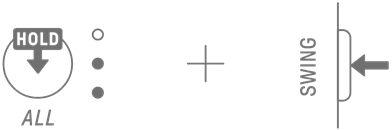
NOTA
・ Mantenga pulsado el mando [ALL] y pulse el botón [SWING] para comprobar si se ha establecido la conexión con el dispositivo. Si hay una conexión Bluetooth con el dispositivo, el medidor global se iluminará en azul cian durante 2 segundos.
14.1.3 Conexión inalámbrica (Wi-Fi)
Una vez efectuada una conexión Bluetooth, algunas de las funciones de la aplicación SEQTRAK requieren una conexión Wi-Fi (por ejemplo, la función de gestión de contenidos [PROJECT/SOUND MANAGER]). Cuando se requiere una conexión Wi-Fi, la aplicación SEQTRAK muestra una pantalla de configuración de la conexión.
Hay dos modos: conexión directa entre el SEQTRAK y el dispositivo, y conexión entre el SEQTRAK y el dispositivo a través de un punto de acceso externo. Seleccione el modo apropiado según su entorno de red. A continuación, siga las instrucciones en pantalla de la aplicación SEQTRAK para establecer una conexión Wi-Fi.
NOTA
・ El SEQTRAK admite la banda de 2,4 GHz.
14.2 Conexión con dispositivos MIDI
Es posible intercambiar señales MIDI conectando el SEQTRAK a un dispositivo MIDI.
14.2.1 Utilización de un cable de USB-C a USB-C
Utilice el cable de USB-C a USB-C incluido para conectar el SEQTRAK a un dispositivo MIDI. Si el dispositivo MIDI requiere alimentación, el SEQTRAK puede suministrar hasta 500 mA de intensidad de corriente. Sin embargo, no se puede suministrar intensidad de corriente al dispositivo MIDI si la carga de la batería del SEQTRAK es demasiado baja (hay 2 luces LED o menos encendidas en el medidor global).
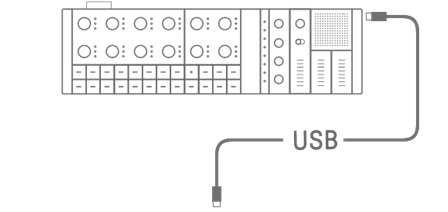
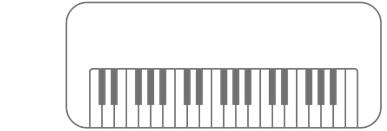
NOTA
・ El SEQTRAK puede utilizarse en muchos dispositivos MIDI compatibles con la clase correspondiente. Sin embargo, puede que algunos dispositivos MIDI no funcionen, en función de la compatibilidad de la conexión. Consulte la página de descargas del sitio web que figura a continuación para obtener una lista de dispositivos MIDI de Yamaha que se han probado y se ha confirmado que funcionan correctamente con el SEQTRAK.
Sitio web : https://www.yamaha.com/2/seqtrak/
・ Si la forma del terminal es diferente de la del dispositivo MIDI al que se está conectando, utilice un cable de conversión adecuado disponible en el mercado.
14.2.2 Uso de un cable de conversión MIDI
Utilice el cable de conversión MIDI incluido para conectar el SEQTRAK a un dispositivo MIDI. El terminal MIDI IN es para recibir datos MIDI y el terminal MIDI OUT es para enviar datos MIDI.
AVISO
・ Cuando vaya a conectar el cable de conversión MIDI incluido, apague el SEQTRAK y el dispositivo MIDI. Si el cable se conecta con el dispositivo encendido, esto puede afectar al tempo y a las voces.
14.3 Conexión a un ordenador
Puede ampliar el alcance de la producción musical conectando el SEQTRAK a un ordenador (Windows o Mac) y utilizando herramientas de producción musical como el software DAW.
14.3.1 Conexión a un ordenador (Windows)
1. Instale el controlador Yamaha Steinberg USB Driver en el ordenador. Puede obtener el controlador Yamaha Steinberg USB Driver en la página de descargas del siguiente sitio web.
https://www.yamaha.com/2/seqtrak/
2. Utilice el cable de USB-C a USB-C incluido para conectar el ordenador al SEQTRAK.
14.3.2 Conexión a un ordenador (Mac)
Utilice el cable de USB-C a USB-C incluido para conectar el ordenador al SEQTRAK.
NOTA
・ Si el ordenador al que se va a conectar únicamente tiene un terminal USB Tipo A, prepare un cable de USB-A a USB-C. Sin embargo, tenga en cuenta las siguientes precauciones.
・ No se garantiza una conexión estable a todos los ordenadores.
・ La intensidad de corriente suministrada por un ordenador está limitada a 500 mA. Por lo tanto, en algunas condiciones de uso, la batería interna podría agotarse.
・ Si desea utilizar el SEQTRAK mientras se carga la batería integrada, utilice el cable de USB-C a USB-C incluido para conectar la unidad a un ordenador con un puerto USB Tipo C.